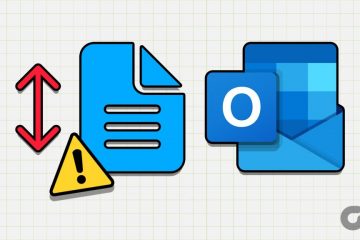Microsoft Excel 是可用於數據收集、分析和可視化的最佳工具之一。但是,由於其強大的功能,可能需要一段時間才能習慣。如果您不知道如何去除 Excel 中的虛線,那麼您來對地方了。
在本 Excel 教程中,我們將解釋為什麼您會看到虛線以及如何消除它們。
目錄
為什麼 Microsoft Excel 中出現虛線?
Microsoft Excel 中出現虛線的三個最常見原因是:
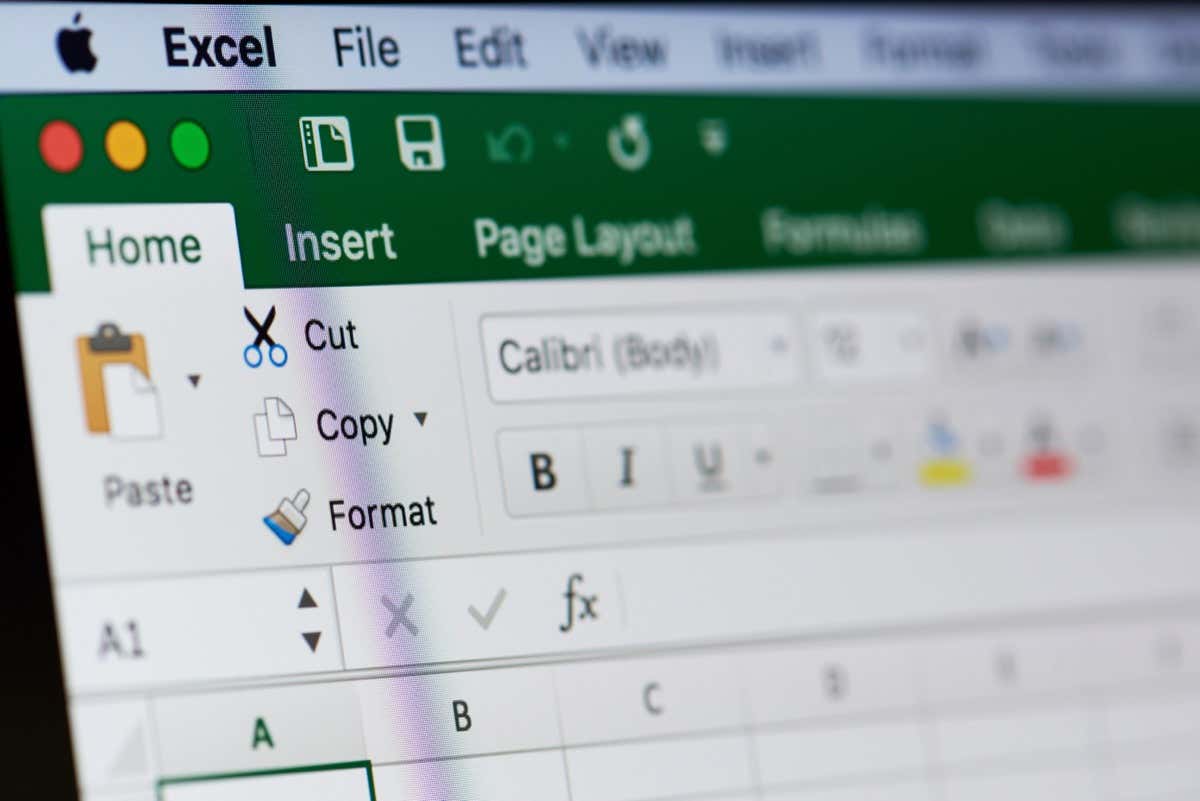 Excel 顯示為虛線的分頁符。
Excel 顯示為虛線的分頁符。 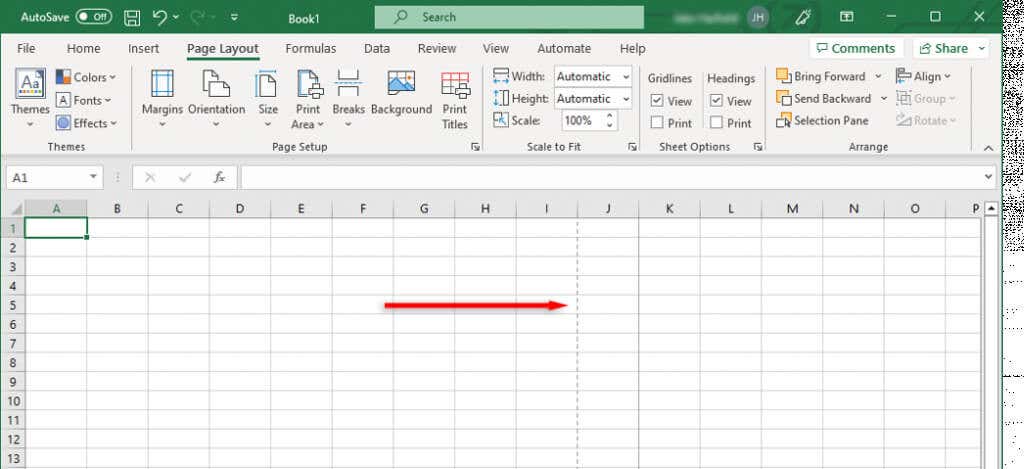 虛線單元格邊框。
虛線單元格邊框。 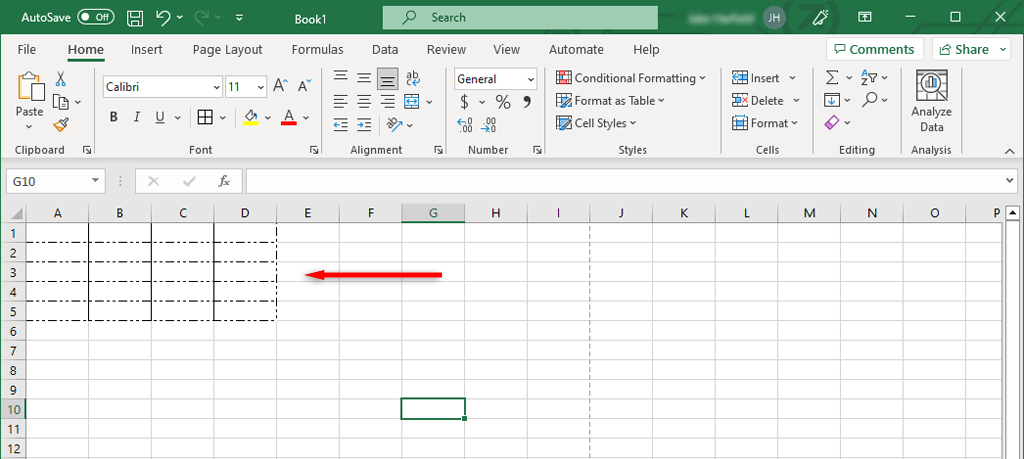 整個工作表中的網格線。
整個工作表中的網格線。
下面,我們將解釋如何去掉這些虛線。
1.如何刪除分頁虛線
Excel 分頁符很重要,因為它們告訴 Excel 頁面的開始和結束位置。他們將您的電子表格分成多個部分,以便您可以將其打印在不同的頁面上。但是,當您工作時,虛線可能會造成不必要的干擾。
在較新版本的 Excel 中,自動分頁符顯示為虛線,而手動添加的分頁符顯示為實線。您可以通過導航到“頁面佈局”選項卡並在“頁面設置”部分中選擇“刪除分頁符”來刪除普通視圖中的分頁符。但是,這只會刪除手動分頁預覽——不會刪除自動分頁。
要刪除虛線,只需關閉並重新打開 Excel 工作表即可。如果您不想關閉工作簿,請執行以下操作以刪除分頁符:
打開您的 Excel 文件。選擇文件選項卡。 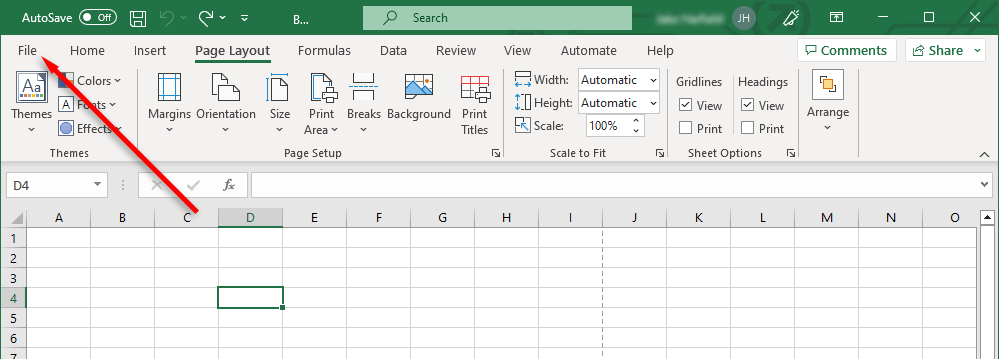 選擇選項。
選擇選項。 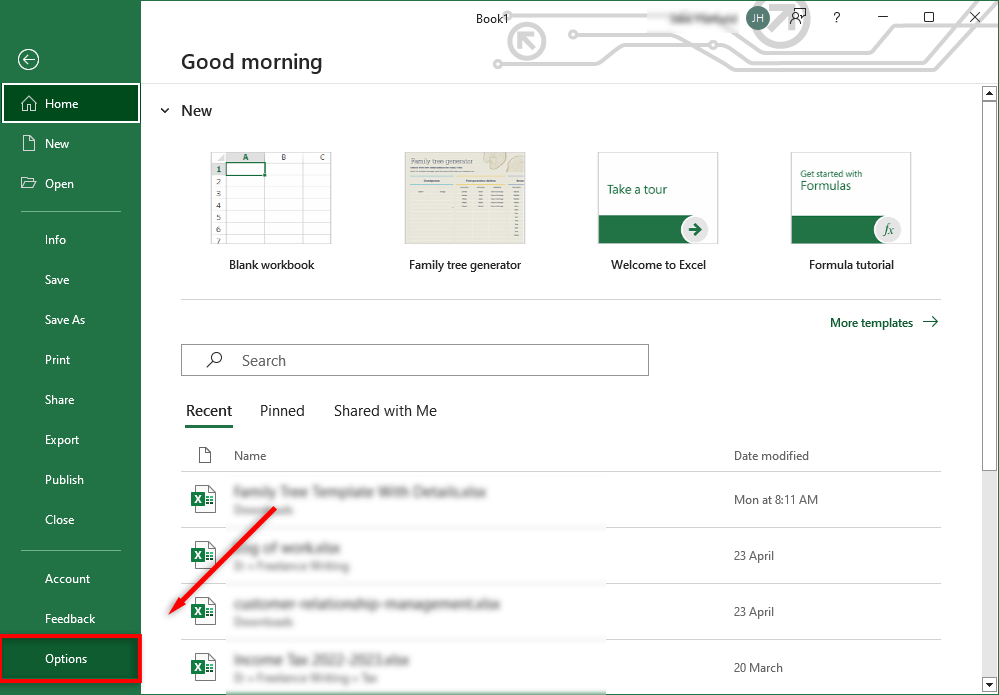 在“Excel 選項”對話框中,從左側菜單中選擇“高級”。向下滾動到“此工作表的顯示選項”並取消選中顯示分頁符。
在“Excel 選項”對話框中,從左側菜單中選擇“高級”。向下滾動到“此工作表的顯示選項”並取消選中顯示分頁符。 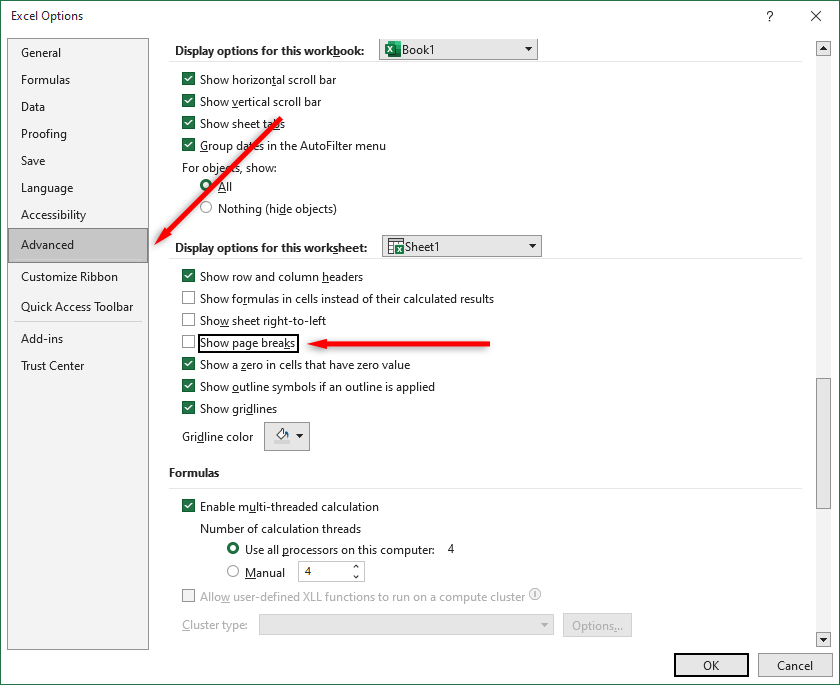
通過取消選中此復選框,您將在該工作簿中隱藏分頁符。請記住,您必須在您正在處理的每個工作簿中停用此設置。
注意:如果您設置了打印區域,這些虛線也將不再顯示。相反,工作簿將顯示一條實線來勾勒出打印區域。
2.如何刪除虛線邊框
如果您正在處理其他人的工作簿,他們可能使用虛線作為單元格邊框。雖然這不像分頁符那樣常見,但如果您不習慣這種格式,您可能仍想更改它。
要刪除虛線邊框:
選擇要刪除虛線的所有單元格。要選擇 Excel 電子表格中的每個單元格,請按 Ctrl + A。選擇主頁選項卡。在字體部分,選擇邊框下拉菜單。在邊框選項下,為所選單元格選擇您喜歡的邊框。沒有邊框會讓人更難分辨哪個單元格是哪個單元格,因此您可能需要選擇實線選項。 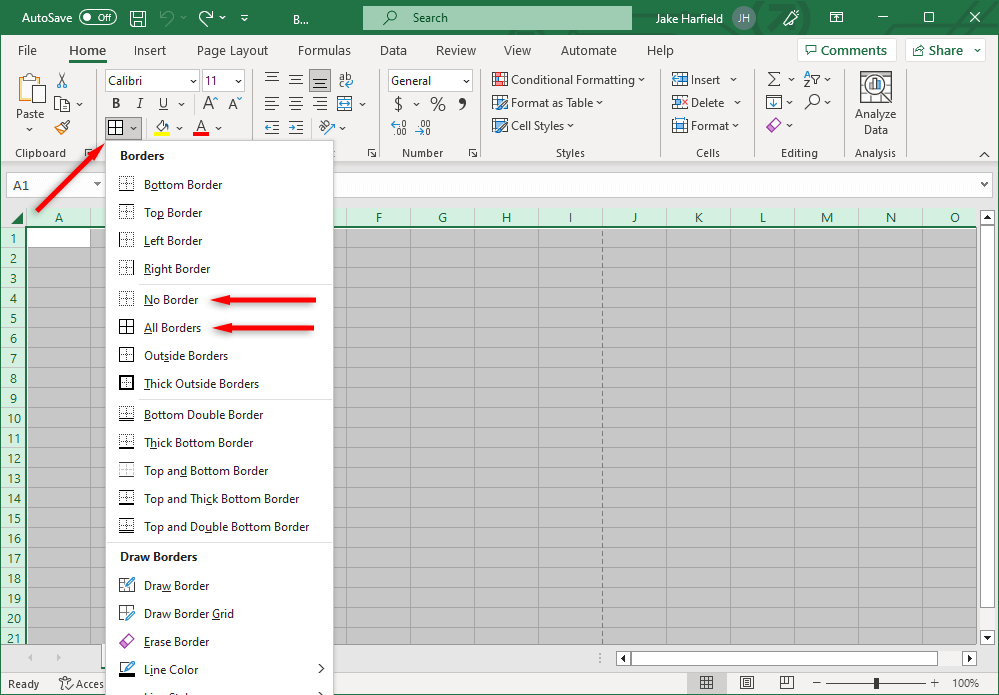
3.如何去除網格線
網格線實際上不是虛線。但是,它們對某些人來說就像模糊的虛線,而某些用戶更願意將其刪除。
刪除 Excel 工作表中的網格線:
選擇“查看”選項卡。在顯示部分,取消選中網格線旁邊的複選框。 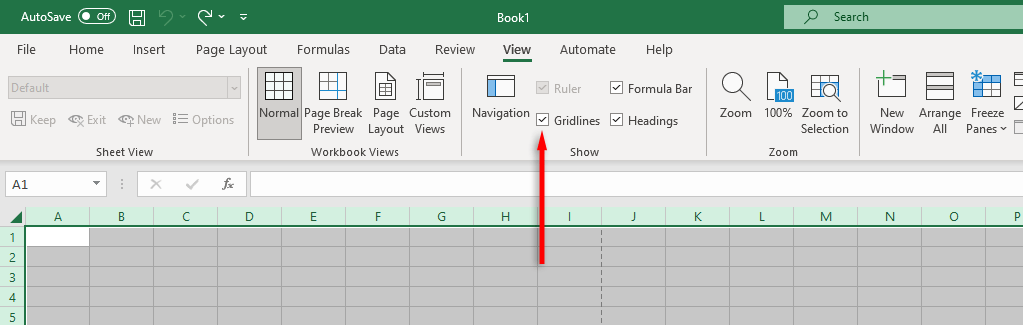
整理電子表格
Microsoft Office 為用戶提供了一套功能強大的應用程序來完成工作,但它們並非沒有錯誤。通過這些 Excel 提示,您應該能夠刪除任何虛線並完全按照您喜歡的方式設置 Excel 工作簿的格式。